Korjaa Purple Screen of Death Samsung-puhelimeen
Sekalaista / / April 05, 2023
Tiedämme, että ansaitset laadukkaan kokemuksen, kun käytät matkapuhelintasi. Mutta toisinaan saatat kohdata yleisen ongelman Samsungin näytön muuttumisesta siniseksi. Älä huoli, tämä ongelma voidaan korjata, ja annamme tässä artikkelissa asianmukaisen oppaan purppuranpunaisen kuoleman näytön korjaamisesta puhelimessa. Noudata tässä artikkelissa lueteltuja menetelmiä ratkaistaksesi Samsung Galaxy S7 violetin näytön ongelman ja jatka laadukasta kokemustasi.
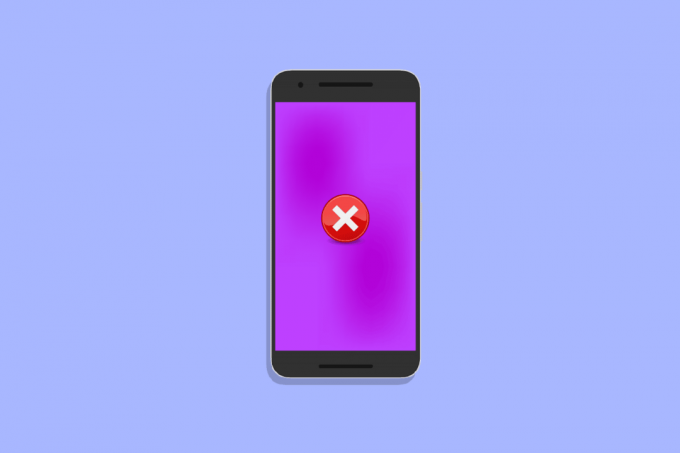
Sisällysluettelo
- Kuinka korjata Purple Screen of Death Samsung-puhelimessa
- Mikä aiheuttaa puhelimen näytön verenvuoto-ongelman?
- Violettiksi muuttuvan Samsung-näytön korjaaminen
Kuinka korjata Purple Screen of Death Samsung-puhelimessa
Korjataksesi virheen, sinun on tiedettävä syyt Samsung-laitteen näytön muuttumiseen violetiksi. Syyt tähän Samsungiin Galaxy S7 violetti näyttö voi johtua laitteisto- tai ohjelmistovirheistä. Jos haluat tietää nämä syyt, jatka tämän artikkelin lukemista.
Mikä aiheuttaa puhelimen näytön verenvuoto-ongelman?
Puhelimen näytön verenvuodon syyt ovat seuraavat
- Virhe mobiiliohjelmistossasi.
- Puhelimesi ylikuumeneminen voi myös olla syy kohtaamasi ongelmaan.
- Jos puhelimesi on pudonnut korkealta, puhelimesi sisänäyttö on saattanut vaurioitua vakavasti. Ja tästä johtuen näytön sisällä oleva LCD-neste vuotaa nyt vapaasti, mikä aiheuttaa sinisen näytön.
- Jos vettä on päässyt matkapuhelimeesi, saatat kohdata puhelimen näytön vuotovirheen.
- Syynä voi olla myös puhelimeesi liitetyt ulkoiset laitteet, kuten SD-kortit.
Violettiksi muuttuvan Samsung-näytön korjaaminen
On aina hienoa korjata violetti kuolemannäyttö puhelimeen, jos mahdollista. Onhan se rahan haaskausta, jos verenvuotoongelma voidaan ratkaista yksinkertaisilla menetelmillä. Olemme listanneet sinulle 6 helppoa menetelmää tässä oppaassa. Voit seurata Samsung galaxy s7 violetin näytön menetelmissä annettuja ohjeita
Tapa 1: Käynnistä laite uudelleen
Tämä on helpoin tapa, joten listasimme tämän ensin. Käynnistä laite uudelleen noudattamalla alla lueteltuja yksinkertaisia ohjeita.
1. Paina ensin Äänenvoimakkuutta pienemmälle ja Virtapainikkeet samanaikaisesti, kunnes puhelimen näytöllä näkyy 3 vaihtoehtoa, jotka ovat sammutus, uudelleenkäynnistys ja hätätila.
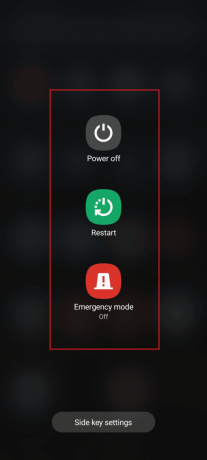
2. Napauta Uudelleenkäynnistää vaihtoehto.

3. Jälleen sinun täytyy napauttaa Uudelleenkäynnistää vaihtoehto.
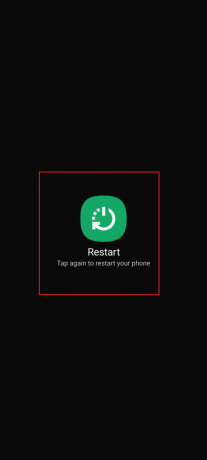
Lue myös:Korjaa Samsung Note 4:n akun tyhjenemisongelma
Tapa 2: Irrota ei-toivottu ulkoinen laitteisto
Ulkoiset laitteistokomponentit, kuten SD-kortit tai kuulokkeet, voivat olla syynä ongelmaan. Samsungin violetin näytön ongelman voi aiheuttaa rikkinäinen ulkoinen laite. Sen määrittämiseksi, onko Samsungin mobiilinäytön väriongelma ratkaistu vai ei, on siksi parempi poistaa ulkoinen laitteisto älypuhelimesta. Tällä tekniikalla on suuri todennäköisyys korjata virhe.
Tapa 3: Käynnistä laite vikasietotilassa
Se on myös yksinkertainen tapa korjata Samsung galaxy s7 violetti näyttö. Kaikki puhelimeesi ladatut sovellukset poistetaan kuitenkin tilapäisesti käytöstä puhelimen vianmäärityksen helpottamiseksi. Noudata näitä ohjeita, jos haluat korjata puhelimen kuolinpunaisen näytön.
1. Paina ensin Äänenvoimakkuutta pienemmälle painiketta ja Tehoa -painiketta samanaikaisesti, kunnes puhelimen näytöllä näkyy 3 vaihtoehtoa, jotka ovat sammutus, uudelleenkäynnistys ja hätätila.

2. Napauta ja pidä painettuna Virta pois.
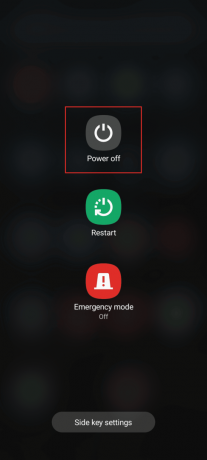
3. Napauta uudelleen ja pidä painettuna Turva tila käynnistääksesi puhelimesi vikasietotilassa.
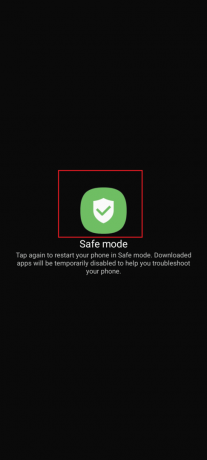
Lue myös:Korjaa Samsung Internet avautuu itsestään
Tapa 4: Päivitä Android-käyttöjärjestelmä
Toinen tapa korjata tämä ongelma on päivittää puhelimesi. Sinun on noudatettava näitä yksinkertaisia ohjeita ongelman ratkaisemiseksi.
1. Napauta asetukset kuvake.
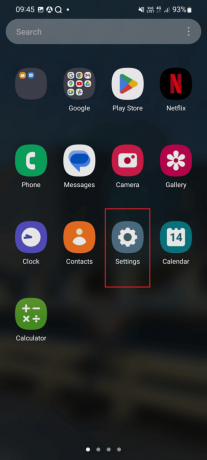
2. Vieritä seuraavaksi alas ja napsauta Ohjelmistopäivitys.

3. Napauta Lataa ja asenna vaihtoehto.
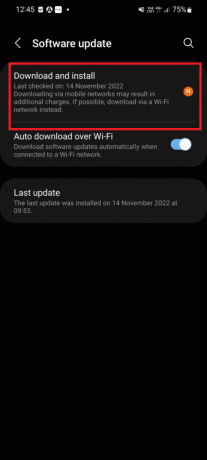
4. Napauta ladata vaihtoehto.
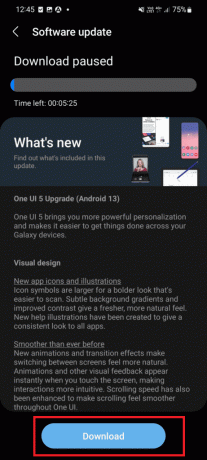
Tapa 5: Muuta käsittelynopeutta
Jos puhelimesi käsittelynopeus on asetettu maksimiin, se voi johtaa laitteesi ylikuumenemiseen. Jos se on maksimitasolla, voit vaihtaa sen optimoituun tilaan. Voit tarkastella käsittelynopeutta ja muuttaa sen optimoidulle tasolle. Tämä voi auttaa sinua korjaamaan puhelimen kuolinpunaisen näytön. Noudata alla olevia ohjeita.
1. Napauta Käsittelyn nopeus kunnes aikavaihtoehdot tulevat näkyviin näytölle.

2. Napauta Optimoitu vaihtoehto.
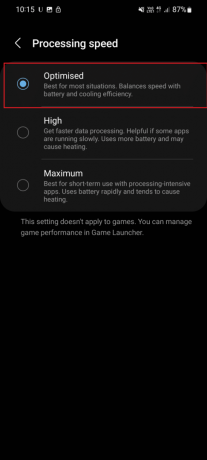
Lue myös:Mikä on Odin-tila Samsung-puhelimessa?
Tapa 6: Suorita tehdasasetusten palautus
Tätä menetelmää ei suositella, koska saatat menettää tietosi ja se on aikaa vievä vaihe. Jos haluat edelleen tehdä tämän vaiheen, koska Samsung-näyttösi muuttuu violetiksi, tallenna ensin tietosi. Sen jälkeen voit seurata alla lueteltuja vaiheita.
1. Napauta asetukset kuvake.
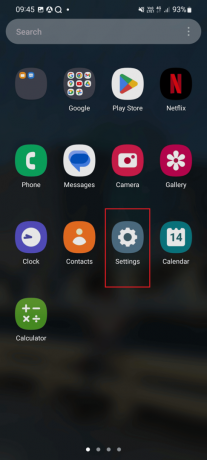
2. Pyyhkäise alas ja napauta Yleinen johto.
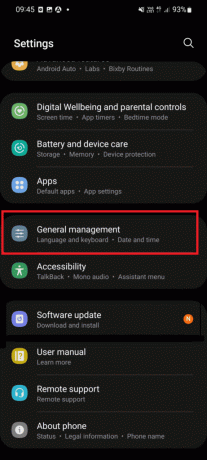
3. Napauta Nollaa vaihtoehto.
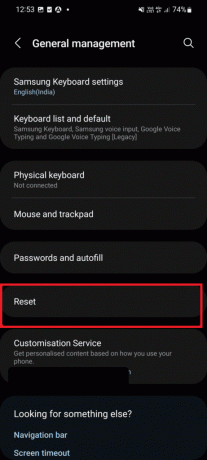
4. Valitse Tehdasasetusten palauttaminen vaihtoehto.
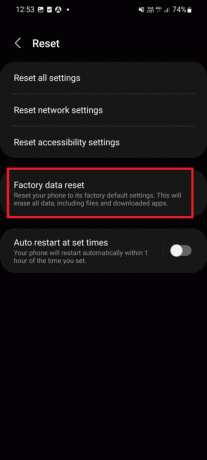
5. Napauta uudelleen Nollaa vaihtoehto.

6. Syötä Nykyinen PIN-koodi ja napauta Vahvistaa vaihtoehto.
Lue myös:Kuinka nollata Samsung Galaxy S8 ilman Google-tiliä
Usein kysytyt kysymykset (FAQ)
Q1.Kuinka korjata violetti näyttö Samsungissa?
Ans. Samsungin violetin näytön korjaamiseen on monia tapoja. Näitä menetelmiä ovat laitteen käynnistäminen uudelleen, Androidin päivittäminen, tehdasasetusten palauttaminen, ulkoisten laitteiden irrottaminen, virran sammuttaminen vikasietotilassa ja käsittelynopeuden muuttaminen optimoidulle tasolle. Lisätietoja näistä menetelmistä on artikkelissa.
Q2.Miksi näyttöni on hieman violetti?
Ans. Tämä on yleinen virhe, jonka saatat kohdata. Mutta älä huoli, se ei ole vakava ongelma. Syynä tämän näytön hieman siniseksi on laitteesi ylikuumeneminen, koska käsittelynopeus on asetettu maksimitasolle, ei-toivottu ulkoinen laitteeseesi kytketty laite, laite putoaa korkealta ja sisällä oleva neste vuotaa nyt vapaasti, ohjelmistovirhe ja päivittämätön ohjelmisto.
Q3.Sopiiko puhelimen päivittäminen?
Ans. Jos puhelimessasi näkyy ilmoitus päivityksestä, voit valita päivityksen. Se auttaa sinua ratkaisemaan ongelmia, kuten Wi-Fi-yhteyden epäonnistuminen, violetti näyttö tai kuvakaappauksen ottaminen.
Suositus:
- Kuinka nähdä G2A-tilauksen tila
- 7 yksinkertaista tapaa korjata PS4 Black Screen of Death
- Kuinka ottaa kuvakaappaus Samsung A51:ssä ilman virtapainiketta
- Korjaa Samsung Galaxy Note 5 SIM-korttivirhe
Toivomme, että opit tämän oppaan avulla korjaa kuolinpunainen näyttö Samsung-puhelimeen. Jos sinulla on kysyttävää tai ehdotuksia, voit jättää ne alla olevaan kommenttiosaan.

Elon Decker
Elon on TechCultin tekninen kirjoittaja. Hän on kirjoittanut oppaita noin 6 vuoden ajan ja käsitellyt monia aiheita. Hän käsittelee mielellään Windowsiin ja Androidiin liittyviä aiheita sekä uusimpia temppuja ja vinkkejä.



